Jedes leistungsstarke und funktionsfähige Antivirenprogramm erfordert eine ständige Aktualisierung der Signaturen oder Antivirendatenbanken. Die fehlende Aktivierung führt dazu, dass neue Viren unerkannt bleiben und vom Antivirenprogramm nicht neutralisiert werden. Erfordert Aktivierung und Kaspersky Anti-Virus.
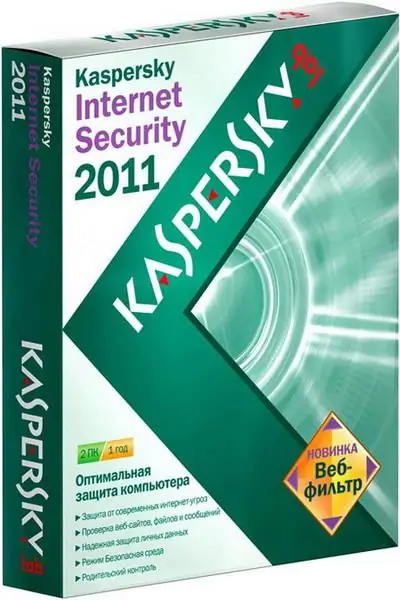
Notwendig
Datenträger mit Kaspersky Anti-Virus
Anweisungen
Schritt 1
Verwenden Sie die gekaufte Diskette mit Kaspersky Anti-Virus und installieren Sie sie. Unmittelbar danach öffnet sich das Fenster „Setup Wizard“und bietet Ihnen im ersten Schritt die Möglichkeit, das Programm auf vier Arten zu aktivieren: Online-Aktivierung, Testversion, über eine Schlüsseldatei oder später aktivieren. Wählen Sie das Optionsfeld "Mit Schlüsseldatei aktivieren" (in anderen Programmversionen - "Zuvor erhaltenen Lizenzschlüssel verwenden"). Um mit der Installation fortzufahren, klicken Sie unten im Fenster auf die Schaltfläche "Weiter".
Schritt 2
Wählen Sie im nächsten Fenster die Schlüsseldatei aus. Klicken Sie dazu auf die Schaltfläche "Durchsuchen", zeigen Sie auf die zuvor auf der Festplatte gespeicherte Schlüsseldatei mit der Erweiterung *.key und klicken Sie auf die Schaltfläche "Öffnen". Die ausgewählte Datei wird im Feld "Lizenzschlüssel" angezeigt, und unten sehen Sie Informationen über den Schlüssel und sein Ablaufdatum. Weiter klicken". Das Programm ist aktiviert.
Schritt 3
Wenn der Schlüssel von Kaspersky Anti-Virus abgelaufen ist, klicken Sie mit der linken Maustaste auf das Programmsymbol in der Taskleiste. Es öffnet sich das Programmfenster, in dem Sie den Reiter "Lizenz" auswählen. Klicken Sie auf dieser Registerkarte auf die Schaltfläche "Zusammenführen / Entfernen" und wählen Sie im sich öffnenden Fenster die Aktion "Schlüssel entfernen". Bestätigen Sie Ihre Aktion, indem Sie auf die Schaltfläche "Ja" klicken.
Schritt 4
Fügen Sie nun eine neue Schlüsseldatei hinzu. Klicken Sie unten im Programmfenster auf die Schaltfläche "Anwendung aktivieren". Wählen Sie im sich öffnenden Aktivierungsfenster "Aktivieren mit Schlüssel" und zeigen Sie dann ähnlich wie bei der ersten Option auf die auf Ihrer Festplatte gespeicherte Schlüsseldatei.






